今天和大家分享一下win8系统长时间不操作就自动注销问题的解决方法,在使用win8系统的过程中经常不知道如何去解决win8系统长时间不操作就自动注销的问题,有什么好的办法去解决win8系统长时间不操作就自动注销呢?小编教你只需要1、在其他可以正常登陆系统中,拷贝c:\windows\system32目录中的userinit.exe文件。 2、进入pe系统,将文件userinit.exe放在c:\windows\system32里就可以了。下面小编就给小伙伴们分享一下win8系统长时间不操作就自动注销具体的解决方法:
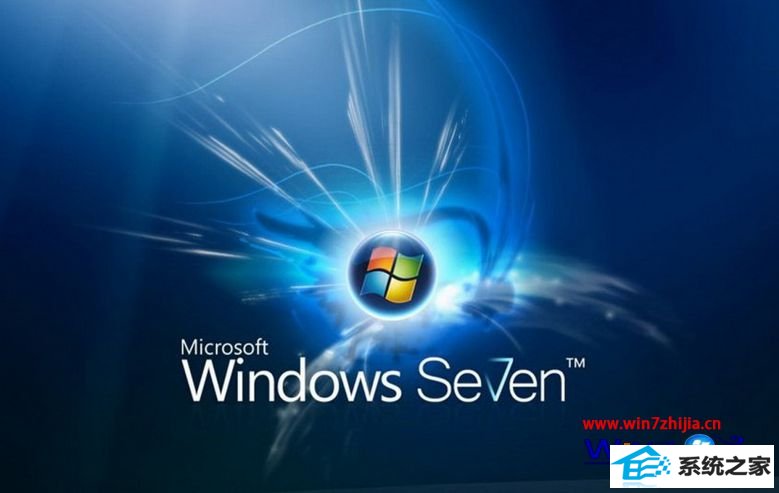
电脑进系统自动注销的常见原因:
1、注册表中一个开机必须的初始化项userinit = c:windowssystem32userinit.exe 被恶意篡改了,或者是userinit.exe这个文件被损坏或删除了,导致无法初始化开机信息,所以系统只能注销重新回到登录界面。
2、win8设置了自动注销。
解决方法:
方法一:双系统用户通过其他可正常登陆的系统恢复userinit.exe文件
1、在其他可以正常登陆系统中,拷贝c:\windows\system32目录中的userinit.exe文件。
2、进入pe系统,将文件userinit.exe放在c:\windows\system32里。
3、在pe中开始--运行--regedit 展开hkey_local_machine\software\microsoft\windows nt\currentversion\winlogon ,找到userinit键,把它的键值修改为c:\windows\system32\userinit.exe。
4、进入系统后立刻全盘杀毒,故障排除。
方法二:通过pe系统修改注册表(pe启动盘制作方法:http://www.easiu.com/zxcontent/zx37121.shtml)
1、在win pe系统中,开始-运行,输入regedit,点击hkey_local_machine,从菜单点击“文件”-“加载配置单元”,在弹出对话框的“文件类型”中选择“所有文件”找到硬盘系统中注册表保存位置,如c:\windows\system32\config\;
2、选择注册表文件。这里我们需要选software,然后在弹出的框中输入一个“项名字”,这里我们输入microsoft,然后依次展开下面的目录,找到我们要修改的userinit项,右键点击进行修改,正确的值应该是:c:windowssystem32userinit.exe当完成后,选择hkey_local_machine\microsoft,然后从菜单点击“文件”-“卸载配置单元”,就完成了对硬盘系统的注册表修改。
方法三:取消自动注销设置(以win8为例)桌面点击右键依次进入:个性化-屏幕保护程序-(恢复时显示登录屏幕的勾去掉)更改电源设置-选择电源按纽功能-按电源按纽时-睡眠,将设置改为“从不”。
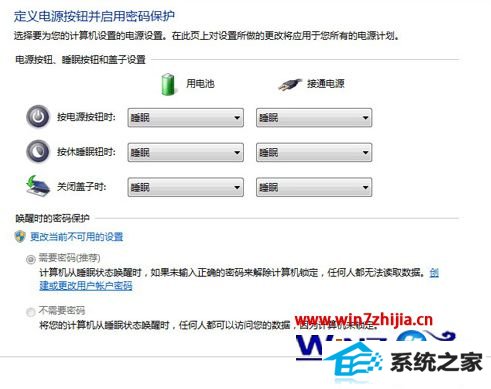
经过上面的方法就可以帮助大家解决windows8系统长时间不操作就自动注销这个问题了,如果你有碰到了跟上面一样的情况的话,就可以按照上面的方法步骤来进行操作即可,希望对大家有所帮助!
- 相关系统
- Win10纯净版系统下载












